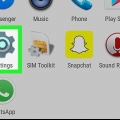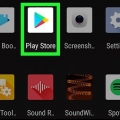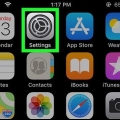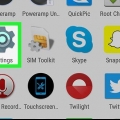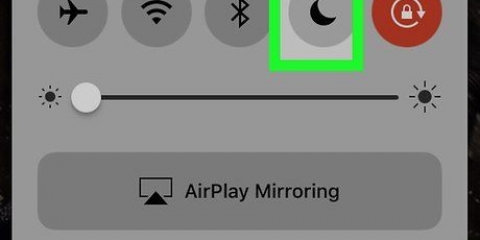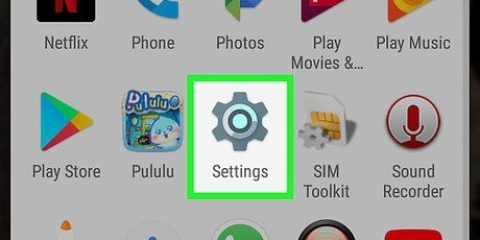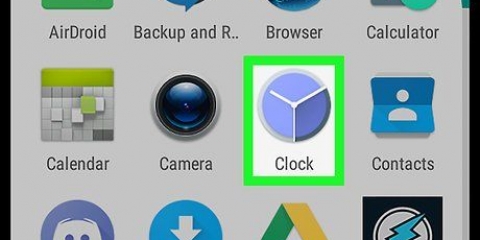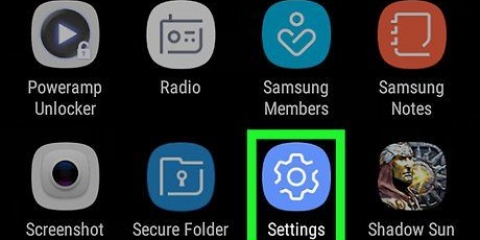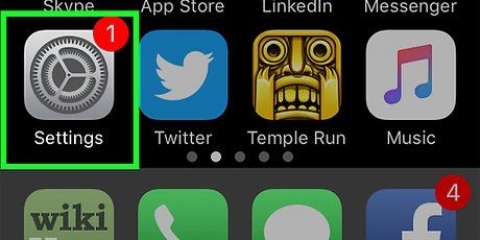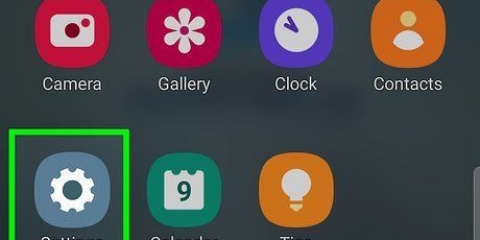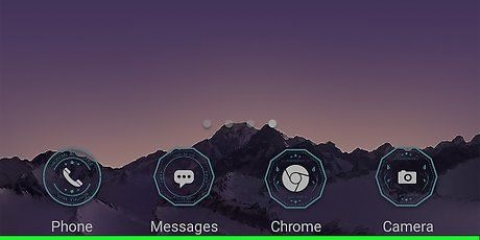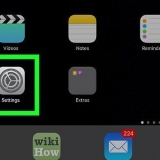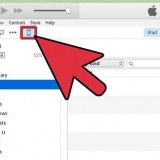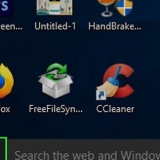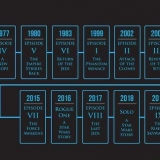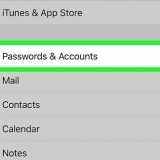Deaktiveer skermoorleg op android
Inhoud
Hierdie artikel sal jou leer hoe om toegang tot die skermoorleg (`n opsie wat toelaat dat `n toepassing bo-op ander toepassings verskyn) vir `n toepassing op jou Android-foon te herroep. Soms kry jy `n fout as die skermoorleg met `n ander toepassing bots. Dit kan veroorsaak dat sekere toepassings ophou behoorlik werk of selfs enigsins oopmaak. Jy kan toegang tot die skermoorleg in die instellingskieslys op Stock Android, `n Samsung Galaxy of `n LG-toestel herroep.
Trappe
Metode 1 van 3: Op voorraad Android

1. Maak die instellings oop
. Dit is die grys rat, wat gewoonlik in die app-laai is. Of: - Swiep af van die bokant van jou skerm af en tik op die rat .

2. Tik op `Toepassings & kennisgewings`
. Hierdie opsie is boaan die spyskaart, langs `n rooster van blokkies.
3. Tik opGevorderd. Dit is onderaan die bladsy.

4. Tik opSpesiale toegang. Dit is die laaste opsie in die spyskaart.

5. Tik opWys bo-op. Dit is die vierde opsie van bo af.

6. Tik op die toepassing wie se skermbedekking jy wil afskakel. As jy hierdie opsie deaktiveer weens `n foutboodskap, kies die program wat jou die fout gegee het, of die een wat jy vermoed die probleem veroorsaak. Programme wat skermoorlegsels gebruik, sluit Facebook Messenger, WhatsApp en Twilight in.
Op sekere toestelle sal jy net hier `n lys programme met skermbedekkings en -skakelaars langs hulle sien. Tik in hierdie geval net die skakelaar langs `n toepassing om die skermbedekking vir daardie toepassing af te skakel.

7. Stel die skakelaar op `af`
vir die toepassing wie se skermbedekking jy wil deaktiveer. Skermoorlegtoegang is nou vir hierdie toepassing gedeaktiveer. As jy nie weet watter toepassing die probleem veroorsaak nie, kan jy hulle almal deaktiveer en dan een vir een heraktiveer.
Metode 2 van 3: Op `n Samsung Galaxy

1. Maak die instellings oop
. Dit is die grys rat, wat gewoonlik in die app-laai is. Of: - Swiep af van die bokant van jou skerm af en tik op die rat .

2. Tik optoepassings. Dit is iewers in die middel van die spyskaart, langs `n ikoon met vier sirkels. Jy sal nou `n lys van alle toepassings op jou foon oopmaak.

3. Tik op⋮. Dit is die ikoon met drie kolletjies in die regter boonste hoek van die skerm. Jy maak nou `n aftreklys oop met ekstra opsies.

4. Tik opSpesiale toegang. Dit is die naaslaaste opsie in die aftreklys. Jy sal nou `n spyskaart met spesiale toepassinginstellings oopmaak.

5. Tik opWys bo-op. Dit is die vierde opsie van bo af.

6. Stel die skakelaar op `af`
vir die toepassing wie se skermbedekking jy wil deaktiveer. Skermoorlegtoegang is nou vir hierdie toepassing gedeaktiveer. As jy nie weet watter toepassing die probleem veroorsaak nie, kan jy hulle almal deaktiveer en dan een vir een heraktiveer.
Metode 3 van 3: Op `n LG

1. Maak die instellings oop
. Hierdie opsie lyk soos `n rat en word gewoonlik in die toepassinglaai gevind. - Jy kan ook toegang tot instellings kry deur van die bokant van die skerm af af te swiep en jou kennisgewings oop te maak, en dan op die rat in die regter boonste hoek te tik.

2. Tik optoepassings. Dit is langs die ikoon met `n sirkelgrafiek en drie kolletjies.

3. Tik op⋮. Dit is in die regter boonste hoek van die programme-kieslys. Jy sal nou `n aftreklys oopmaak.

4. Tik opStel toepassings op. Dit is die eerste opsie in die aftreklys.

5. Tik opWys bo-op. Dit is onder die opskrif `Gevorderd`.

6. Tik op die toepassing wat die probleem veroorsaak. Programme met skermbedekkings sluit in Messenger, WhatsApp, Clean Master, Drupe, skermopname-apps en Lux.

7. Skakel die `Wys bo-aan`-skakelaar na `af`
. Skermoorleggings is nou vir hierdie toepassing gedeaktiveer. Jy kan nou die toepassing oopmaak waarvandaan jy `n fout ontvang het. As jy nie weet watter toepassing die probleem veroorsaak nie, kan jy probeer om hulle almal te deaktiveer.
Artikels oor die onderwerp "Deaktiveer skermoorleg op android"
Оцените, пожалуйста статью
Soortgelyk
Gewilde